
पीसी पर PUBG क्रैश को ठीक करें: PlayerUnogn's Battlegrounds (PUBG) एक ऑनलाइन बैटल रॉयल गेम है, जहां एक द्वीप पर एक सौ खिलाड़ियों को पैराशूट किया जाता है, जहां वे खुद को मारने से बचने के लिए दूसरों को मारने के लिए विभिन्न हथियारों और उपकरणों की खोज और संग्रह करते हैं। मैप में एक सेफ एरिया होता है और प्लेयर्स को सेफ एरिया के अंदर होना होता है। खेल के नक्शे का यह सुरक्षित क्षेत्र समय के साथ आकार में घटता जाता है जो खिलाड़ियों को तंग जगह में करीब से मुकाबला करने के लिए मजबूर करता है। सेफ एरिया सर्कल में खड़ा आखिरी खिलाड़ी या टीम राउंड जीतती है।

PUBG (PlayerUnogn's Battlegrounds) अभी ट्रेंडिंग गेम्स में से एक है और लगभग सभी प्लेटफॉर्म जैसे विंडोज, एंड्रॉइड, एक्सबॉक्स आदि पर उपलब्ध है। अब अगर आपके पास PUBG का पेड वर्जन है। तो आप स्टीम का उपयोग करके आसानी से पीसी पर PUBG खेल सकते हैं लेकिन यदि आप कंप्यूटर पर मुफ्त में PUBG खेलना चाहते हैं तो आपको पीसी पर Android एमुलेटर का उपयोग करने की आवश्यकता है। कंप्यूटर या पीसी पर PUBG खेलते समय यूजर्स को कई तरह की दिक्कतों का सामना करना पड़ता है। पीसी पर PUBG खेलते समय यूजर्स को हो रही एरर जैसे:
- PLAYERUNKOWNS BATTLEGROUNDS (अज्ञात त्रुटि) को अपडेट करते समय एक त्रुटि हुई:अमान्य लॉन्च विकल्प
- BattlEye:क्वेरी टाइमआउट" समस्या", "bad_module_info
- बैटलआई:दूषित डेटा - कृपया एक साफ गेम रीइंस्टॉल करें 4.9.6 - ABCBF9
- फ़ाइल की लोडिंग अवरुद्ध:C:\ProgramFiles\SmartTechnology\Software\ProfilerU.exe
आपके कंप्यूटर पर PUBG क्यों क्रैश होता रहता है?
अब PUBG एक अद्भुत गेम है लेकिन उपयोगकर्ताओं को पीसी पर PUBG खेलते समय क्रैश, लोडिंग, मैचमेकिंग, फ्रीजिंग और PUBG के काम न करने जैसी कई समस्याओं का सामना करना पड़ रहा है। कभी-कभी गेम खेलते समय PUBG बेतरतीब ढंग से क्रैश हो जाता है जो कि सबसे ज्यादा परेशान करने वाली समस्या है। समस्या के पीछे का कारण अलग-अलग उपयोगकर्ताओं के लिए अलग-अलग हो सकता है क्योंकि प्रत्येक उपयोगकर्ता के पास एक अलग कंप्यूटर कॉन्फ़िगरेशन होता है। लेकिन कुछ ऐसे कारण हैं जो PUBG गेम को क्रैश करने के लिए जाने जाते हैं जैसे कि भ्रष्ट या पुराना ग्राफिक्स ड्राइवर, ओवरक्लॉकिंग, विंडोज अप टू डेट नहीं है, विजुअल C ++ रिडिस्ट्रिब्यूटेबल पैकेज दूषित है, कई सेवाएं अक्षम हैं जो पीसी पर PUBG चलाने के लिए आवश्यक हैं। , एंटीवायरस गेम आदि में हस्तक्षेप कर सकता है।
PUBG इंटरनेट का उपयोग करके चलता है, इसलिए खराब कनेक्शन, नेटवर्क लैग, कनेक्टिविटी समस्याएं इंटरनेट की समस्या का कारण बन सकती हैं। इंटरनेट कनेक्शन में व्यवधान से पबजी लोडिंग स्क्रीन या गेम पर अटका हुआ समय-समय पर क्रैश हो सकता है। इसलिए, बिना ध्वनि की समस्या के PUBG को सुचारू रूप से चलाने के लिए, आपको ईथरनेट जैसे वायर्ड कनेक्शन पर स्विच करना चाहिए।
अब यदि आप पीसी पर खेलते समय बेतरतीब ढंग से PUBG क्रैश की समस्या का सामना कर रहे हैं, तो चिंता न करें क्योंकि हम उन सभी संभावित सुधारों पर चर्चा करेंगे जो समस्या को पूरी तरह से हल करने में आपकी मदद करेंगे। तो बिना समय बर्बाद किए आइए नीचे सूचीबद्ध समस्या निवारण मार्गदर्शिका की सहायता से कंप्यूटर पर PUBG क्रैश को ठीक करने का तरीका देखें।
कंप्यूटर पर PUBG क्रैश को ठीक करने के 7 तरीके
पीसी पर PUBG क्रैश को ठीक करने के लिए नीचे विभिन्न तरीके दिए गए हैं। आपको सभी तरीकों को आजमाने की जरूरत नहीं है, बस एक-एक करके तरीकों को आजमाएं जब तक कि आपको वह समाधान न मिल जाए जो आपके लिए कारगर हो।
विधि 1:ओवरक्लॉकिंग अक्षम करें
ओवरक्लॉकिंग का अर्थ है अपने कंप्यूटर के प्रदर्शन को बढ़ाने के लिए उच्च घड़ी दर सेट करना। अब घड़ी की गति वह गति है जिस पर मशीन (सीपीयू या जीपीयू) डेटा को संसाधित कर सकती है। सरल शब्दों में, ओवरलॉकिंग वह प्रक्रिया है जिसके द्वारा सीपीयू या जीपीयू को बेहतर प्रदर्शन के लिए उनके विनिर्देशों से परे चलाया जाता है।
यद्यपि, ओवरक्लॉकिंग अच्छा लगता है लेकिन अधिकांश समय यह सिस्टम को अस्थिर करने का कारण बनता है। और यह गेम के बीच में PUBG के क्रैश होने का एक प्रमुख कारण हो सकता है, इसलिए यह अनुशंसा की जाती है कि आप PUBG क्रैशिंग समस्या को ठीक करने के लिए अपने हार्डवेयर की ओवरक्लॉकिंग को अक्षम कर दें।
विधि 2:इसमें शामिल कोर की संख्या सीमित करें
खेल चलते समय आमतौर पर एक से अधिक कोर का उपयोग करते हैं जो बदले में कभी-कभी गेम को क्रैश करने का कारण बन सकते हैं। इसलिए कुछ भी करने से पहले, सुनिश्चित करें कि PUBG Windowed मोड में चल रहा है ताकि आप शामिल कोर की संख्या को सीमित करने के लिए एक साथ टास्क मैनेजर का उपयोग कर सकें।
यह सुनिश्चित करने के लिए कि PUBG विंडो मोड में चल रहा है, नीचे दिए गए चरणों का पालन करें:
1.Windows Key + R दबाएं और फिर taskgr टाइप करें और एंटर दबाएं।
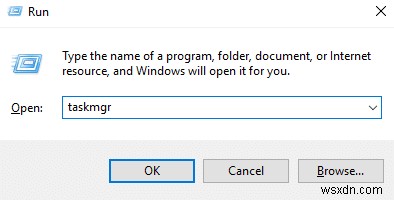
2.उपरोक्त कमांड से टास्क मैनेजर विंडो खुल जाएगी।
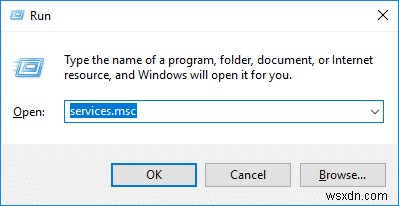
3.विवरण टैब पर स्विच करें टास्क मैनेजर मेनू से और PUBG लॉन्च करें।
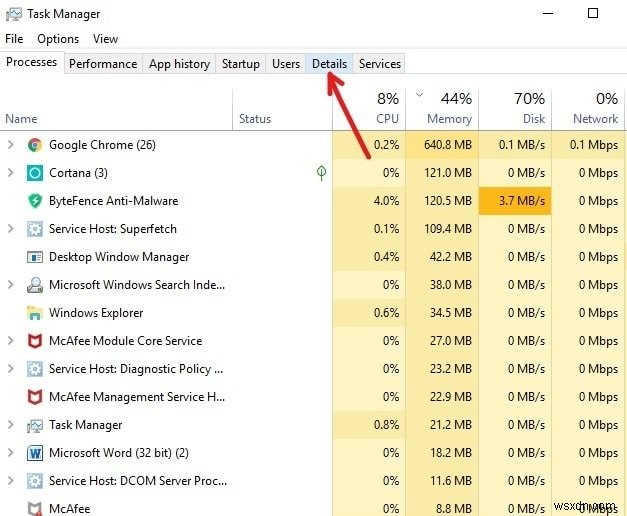
4. अब आपको जल्दी से कार्य करने की आवश्यकता है क्योंकि टास्क मैनेजर में प्रदर्शित होने वाली प्रक्रिया और गेम लॉन्चिंग के बीच आपके पास एक बहुत छोटी विंडो है। आपको PUBG प्रक्रिया पर राइट-क्लिक करना होगा और “एफ़िनिटी सेट करें . चुनें ".
5.प्रोसेसर एफ़िनिटी विंडो में, अनचेक करें “सभी प्रोसेसर ". अब CPU 0 के बगल में स्थित बॉक्स को चेक करें।
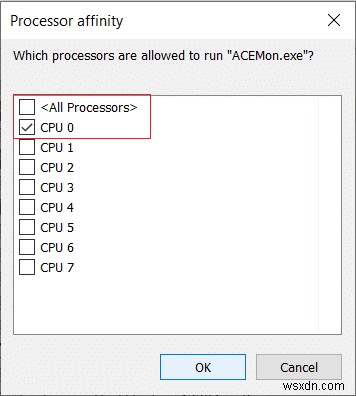
6. एक बार समाप्त हो जाने पर, परिवर्तनों को सहेजने के लिए OK बटन पर क्लिक करें। यह गेम को केवल एक प्रोसेसर से शुरू करने के लिए बाध्य करेगा।
विधि 3:सुरक्षा केंद्र और Windows प्रबंधन इंस्ट्रुमेंटेशन सेवाएँ चलाएँ
PUBG डेवलपर्स ने पुष्टि की है कि पीसी पर PUBG खेलने के लिए सिक्योरिटी सेंटर और विंडोज मैनेजमेंट इंस्ट्रुमेंटेशन सर्विसेज को चलाने की जरूरत है। अगर इन सेवाओं में कोई समस्या है या वे नहीं चल रही हैं तो आपको PUBG क्रैशिंग समस्या का सामना करना पड़ेगा।
यह जांचने के लिए कि ये सेवाएं चल रही हैं या नहीं, नीचे दिए गए चरणों का पालन करें:
1.Windows Key + R दबाएं और फिर services.msc टाइप करें और एंटर दबाएं।
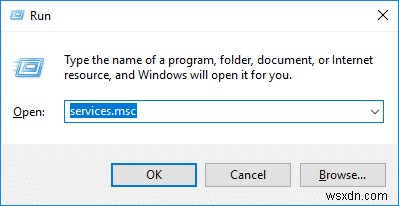
2.अब नीचे स्क्रॉल करें और सुरक्षा केंद्र सेवा खोजें।

3. सुरक्षा केंद्र पर राइट-क्लिक करें और गुण चुनें।
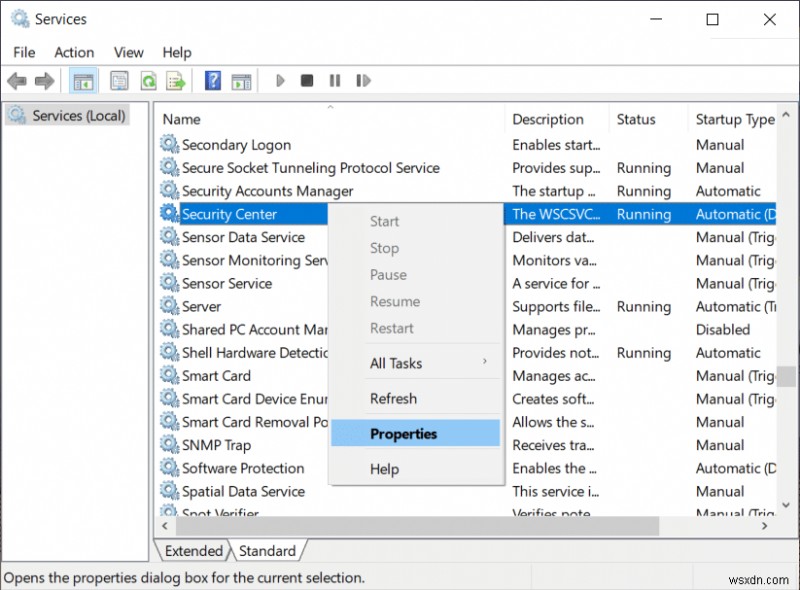
4.सुरक्षा केंद्र गुण विंडो खुल जाएगी, सुनिश्चित करें कि सेवा की स्थिति की जांच करके प्रक्रिया चल रही है। यदि नहीं, तो स्टार्टअप प्रकार को स्वचालित पर सेट करें।
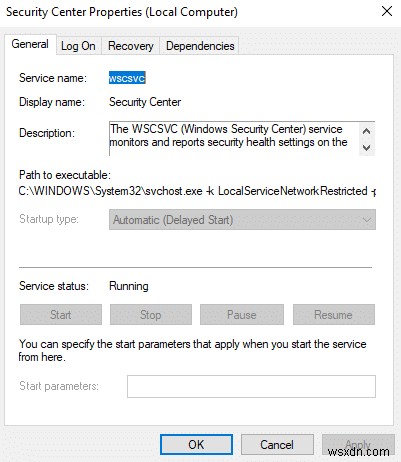
5.अब फिर से सर्विसेज विंडो पर वापस जाएं और विंडोज मैनेजमेंट इंस्ट्रुमेंटेशन सर्विस देखें।
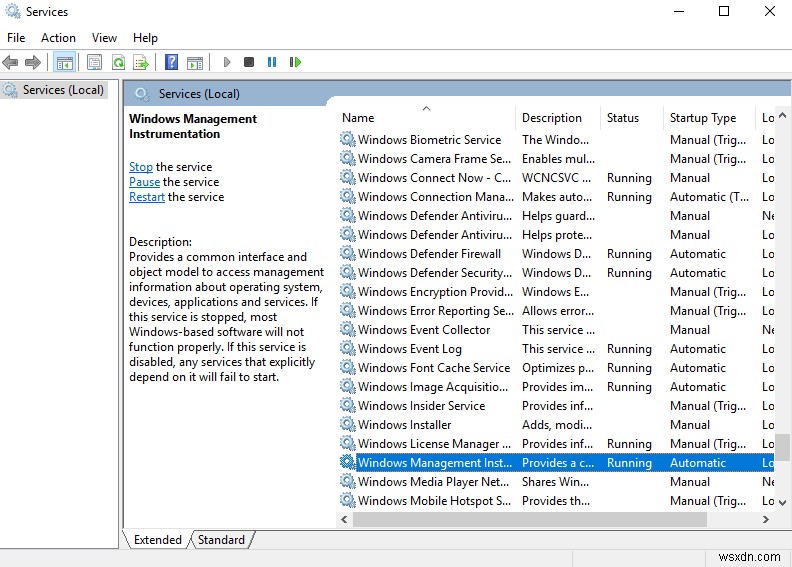
6.Windows Management Instrumentation पर राइट-क्लिक करें और Properties चुनें।
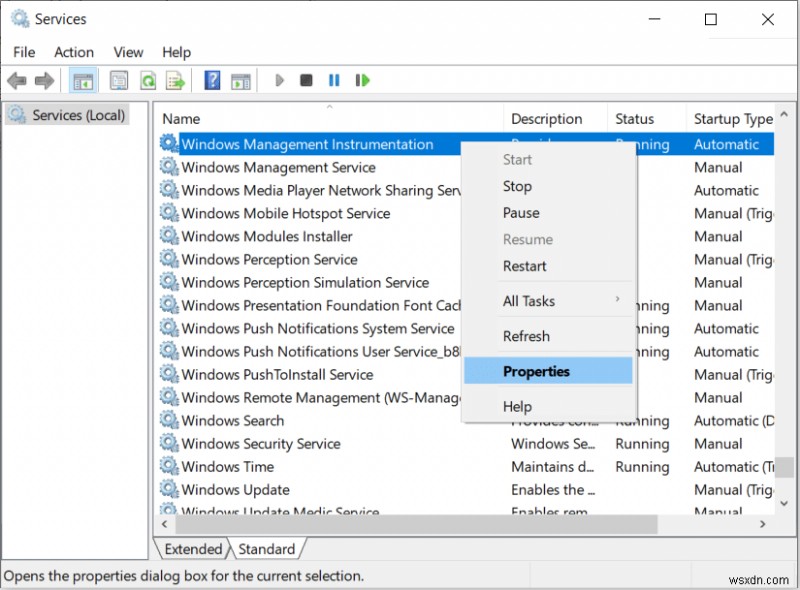
7.सुनिश्चित करें कि स्टार्टअप प्रकार स्वचालित पर सेट है और साथ ही प्रारंभ सेवा अगर यह पहले से नहीं चल रही है।
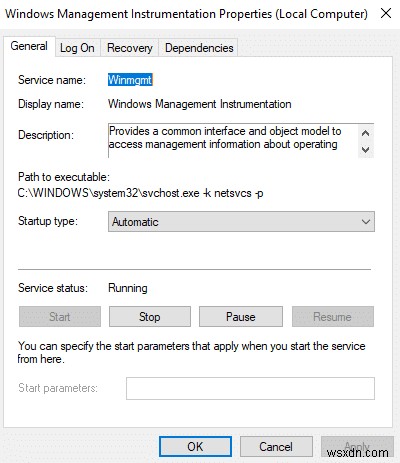
8. परिवर्तनों को सहेजने के लिए OK क्लिक करें।
उपरोक्त चरणों को पूरा करने के बाद, आप क्रैश की समस्या के बिना पीसी पर PUBG खेलने में सक्षम हो सकते हैं।
विधि 4:अस्थायी रूप से एंटीवायरस सॉफ़्टवेयर अक्षम करें
PUBG क्रैश होने की समस्या एंटीवायरस सॉफ़्टवेयर के गेम में हस्तक्षेप करने के कारण उत्पन्न हो सकती है। इसलिए अपने एंटीवायरस को अस्थायी रूप से अक्षम करके, आप जांच सकते हैं कि क्या यहां ऐसा है।
1.सेटिंग खोलें खोज बार का उपयोग करके इसे खोज कर या Windows Key + I. press दबाएं
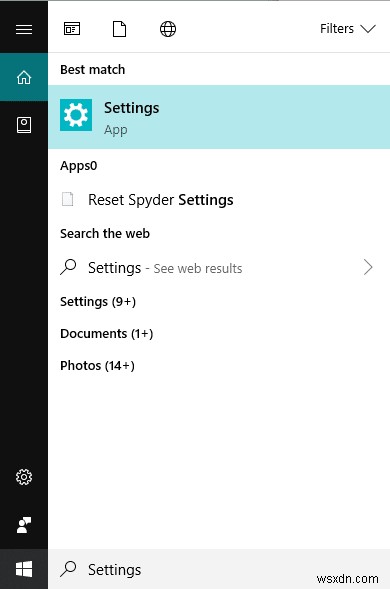
2.अब अपडेट और सुरक्षा पर क्लिक करें।
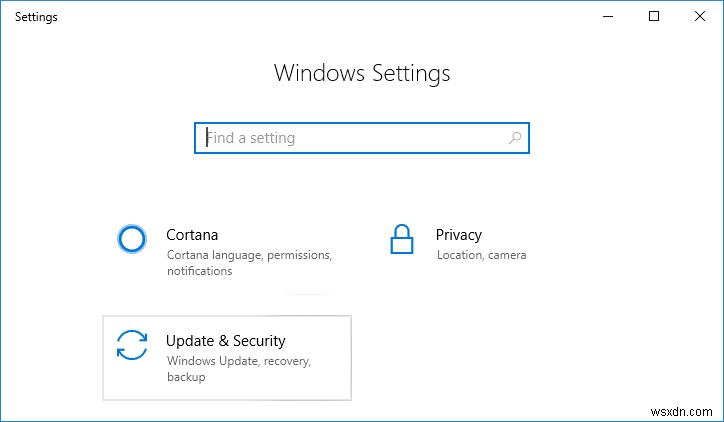
4.Windows Security पर क्लिक करें बाएँ फलक से विकल्प पर क्लिक करें और फिर “Windows सुरक्षा खोलें . पर क्लिक करें ” या “विंडोज डिफेंडर सुरक्षा केंद्र खोलें "बटन।
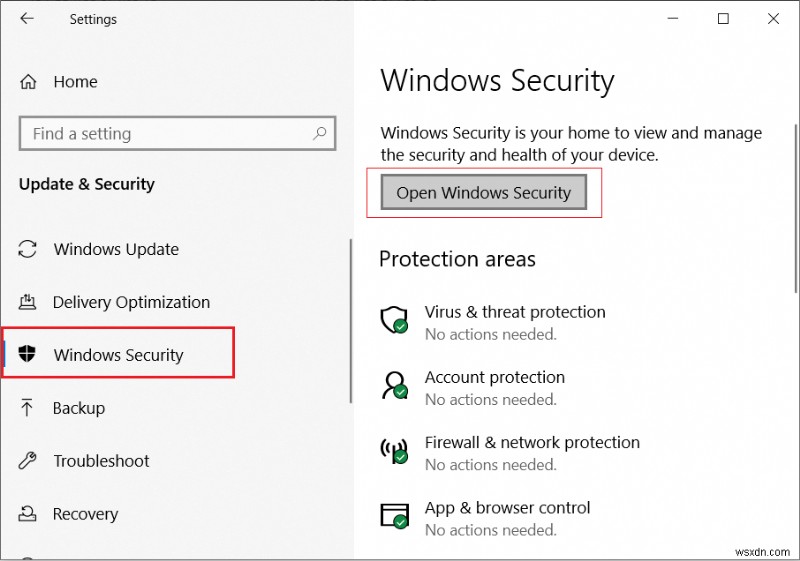
5.अब रीयल-टाइम सुरक्षा के अंतर्गत, टॉगल बटन को बंद पर सेट करें।
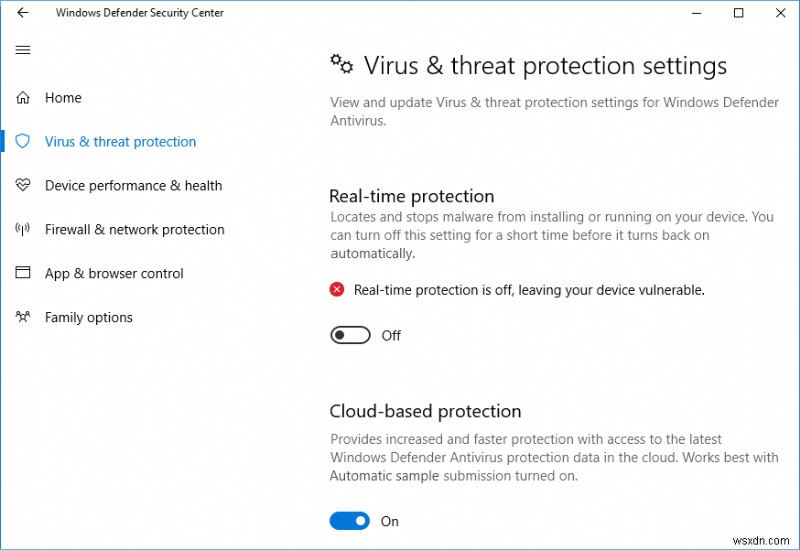
6. परिवर्तनों को सहेजने के लिए अपने कंप्यूटर को पुनरारंभ करें।
उपरोक्त चरणों को पूरा करने के बाद, विंडोज डिफेंडर अक्षम हो जाएगा। अब जांचें कि क्या आप सक्षम हैं, जांचें कि क्या आप कंप्यूटर समस्या पर PUBG क्रैश को ठीक करने में सक्षम हैं।
यदि आपके पास तृतीय-पक्ष एंटीवायरस सॉफ़्टवेयर है तो आप निम्न चरणों का उपयोग करके इसे अक्षम कर सकते हैं:
1. एंटीवायरस प्रोग्राम आइकन पर राइट-क्लिक करें सिस्टम ट्रे से और अक्षम करें . चुनें
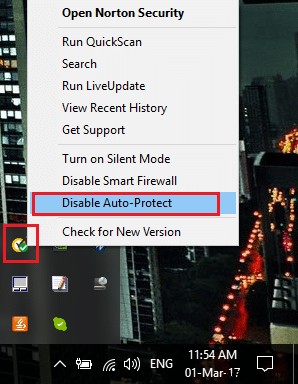
2. इसके बाद, उस समय सीमा का चयन करें जिसके लिए एंटीवायरस अक्षम रहेगा।

नोट:कम से कम संभव समय चुनें, उदाहरण के लिए 15 मिनट या 30 मिनट।
3. एक बार हो जाने के बाद, फिर से PUBG खेलने की कोशिश करें और इस बार गेम क्रैश नहीं होगा।
तरीका 5:स्टीम और PUBG को एडमिन प्रिविलेज के साथ चलाएं
यदि आप लगातार PUBG क्रैश का सामना कर रहे हैं तो आपको प्रशासनिक अधिकारों के साथ स्टीम और PUBG चलाने की आवश्यकता है:
स्टीम के लिए:
1. File Explorer के एड्रेस बार में निम्न पथ पर नेविगेट करें:C:\Program Files (x86)\Steam
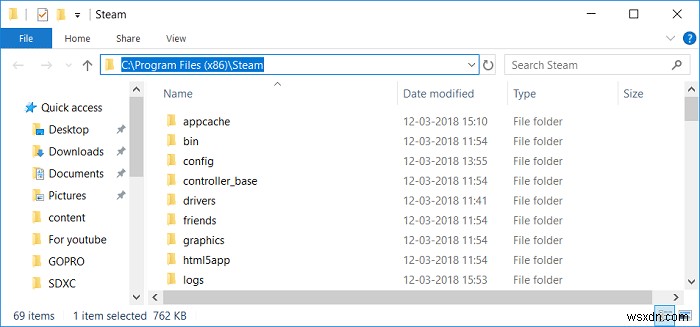
2.Steam फ़ोल्डर के अंदर जाने के बाद, Steam.exe पर राइट-क्लिक करें और “व्यवस्थापक के रूप में चलाएँ . चुनें ".
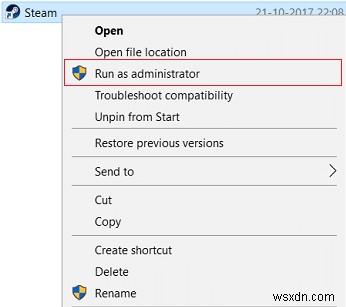
PUBG के लिए:
1. नीचे के पथ पर नेविगेट करें:
C:\Program Files (x86)\Steam\steamapps\common\Battlegrounds\TslGame\Binaries\Win64
2. Win64 फ़ोल्डर के अंतर्गत, TslGame.exe पर राइट-क्लिक करें और व्यवस्थापक के रूप में चलाएँ चुनें।
उपरोक्त चरणों को पूरा करने के बाद, PUBG के लिए अनुमतियां बदल जाएंगी और अब आपको PUBG खेलने में कोई समस्या नहीं होगी।
विधि 6:ग्राफ़िक्स ड्राइवर अपडेट करें
डिवाइस मैनेजर का उपयोग करके ग्राफ़िक्स ड्राइवर्स को मैन्युअल रूप से अपडेट करें
1.Windows Key + R दबाएं और फिर devmgmt.msc टाइप करें और डिवाइस मैनेजर खोलने के लिए एंटर दबाएं
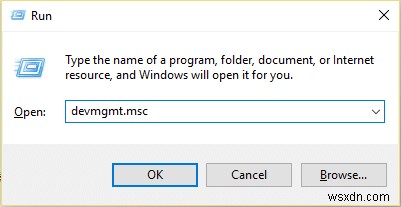
2. इसके बाद, विस्तृत करें डिस्प्ले एडेप्टर और अपने ग्राफ़िक्स कार्ड पर राइट-क्लिक करें और सक्षम करें . चुनें
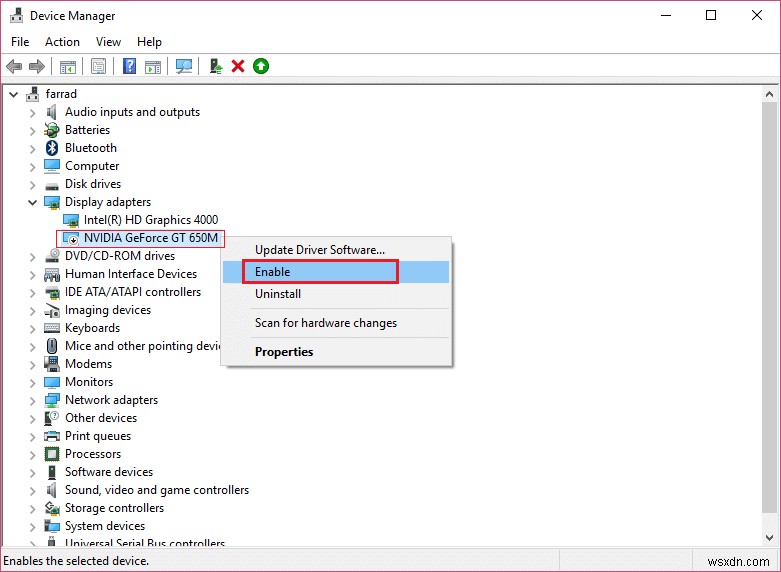
3. एक बार ऐसा करने के बाद अपने ग्राफ़िक्स कार्ड पर राइट-क्लिक करें और “ड्राइवर अपडेट करें . चुनें ".
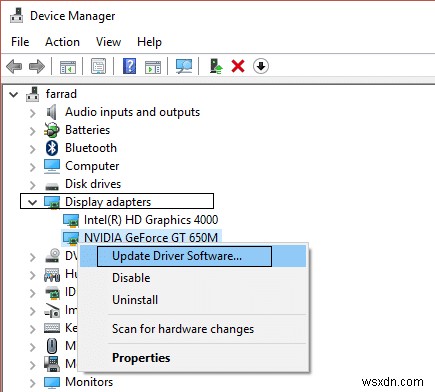
4. चुनें "अपडेट किए गए ड्राइवर सॉफ़्टवेयर के लिए स्वचालित रूप से खोजें ” और इसे प्रक्रिया समाप्त करने दें।
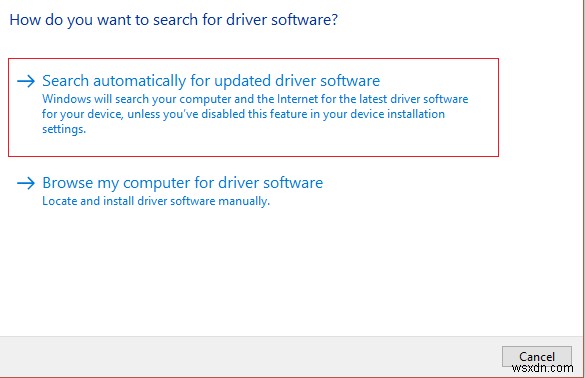
5.यदि उपरोक्त चरण समस्या को ठीक करने में सहायक थे तो बहुत अच्छा, यदि नहीं तो जारी रखें।
6. फिर से अपने ग्राफ़िक्स कार्ड पर राइट-क्लिक करें और "अपडेट ड्राइवर चुनें। ” लेकिन इस बार अगली स्क्रीन पर “ड्राइवर सॉफ़्टवेयर के लिए मेरा कंप्यूटर ब्राउज़ करें” चुनें "
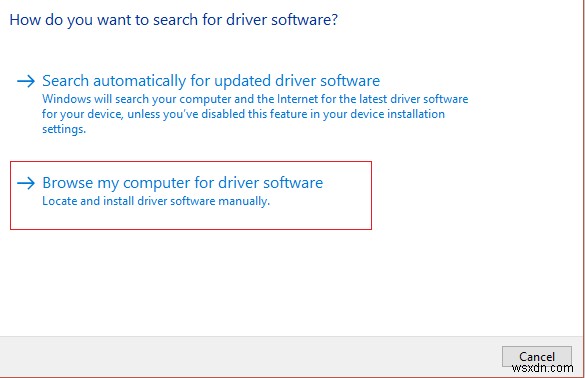
7. अब चुनें "मुझे अपने कंप्यूटर पर उपलब्ध ड्राइवरों की सूची में से चुनने दें । "
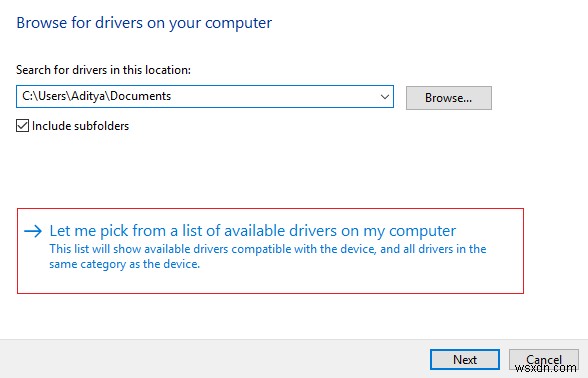
8. अंत में, नवीनतम ड्राइवर चुनें सूची से और अगला क्लिक करें।
9. उपरोक्त प्रक्रिया को समाप्त होने दें और परिवर्तनों को सहेजने के लिए अपने पीसी को पुनरारंभ करें।
अपने ड्राइवरों को अपडेट करने के लिए एकीकृत ग्राफिक्स कार्ड (जो इस मामले में इंटेल है) के लिए समान चरणों का पालन करें। देखें कि क्या आप कंप्यूटर पर PUBG क्रैश ठीक कर सकते हैं , यदि नहीं तो अगले चरण के साथ जारी रखें।
निर्माता वेबसाइट से ग्राफ़िक्स ड्राइवरों को स्वचालित रूप से अपडेट करें
1.Windows Key + R दबाएं और डायलॉग बॉक्स में "dxdiag टाइप करें। ” और एंटर दबाएं।
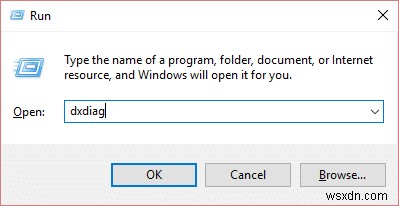
2. उसके बाद डिस्प्ले टैब की खोज करें (एक एकीकृत ग्राफिक्स कार्ड के लिए दो डिस्प्ले टैब होंगे और दूसरा एनवीडिया की तरह समर्पित होगा) डिस्प्ले टैब पर क्लिक करें और अपने समर्पित ग्राफ़िक्स कार्ड के बारे में अधिक जानकारी प्राप्त करें।
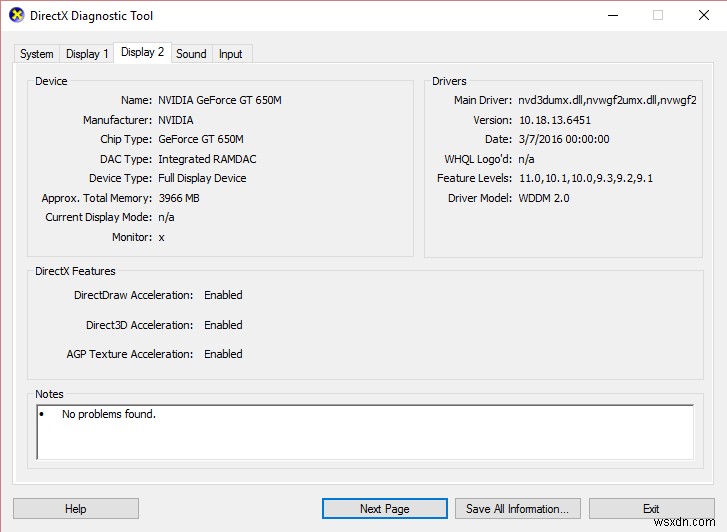
3. अब Nvidia ड्राइवर डाउनलोड वेबसाइट पर जाएं और उत्पाद विवरण दर्ज करें जो हमें अभी पता चला है।
4. जानकारी दर्ज करने के बाद अपने ड्राइवरों को खोजें, सहमत पर क्लिक करें और ड्राइवरों को डाउनलोड करें।
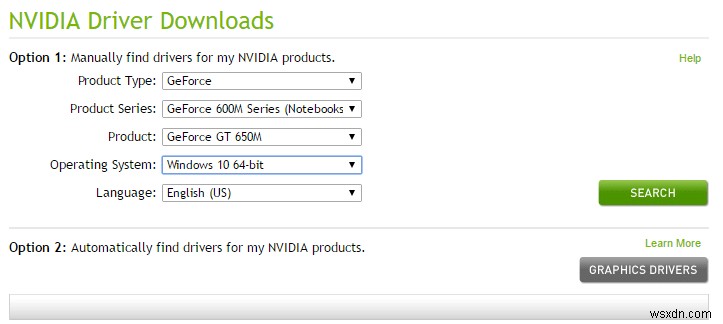
5. सफल डाउनलोड के बाद, ड्राइवर स्थापित करें और आपने अपने Nvidia ड्राइवरों को मैन्युअल रूप से सफलतापूर्वक अपडेट कर लिया है।
विधि 7:Visual Studio 2015 के लिए Visual C++ पुनर्वितरण योग्य पुनः स्थापित करें
1. इस Microsoft लिंक पर जाएं और डाउनलोड बटन पर क्लिक करें Microsoft Visual C++ पुनर्वितरण योग्य पैकेज डाउनलोड करने के लिए।
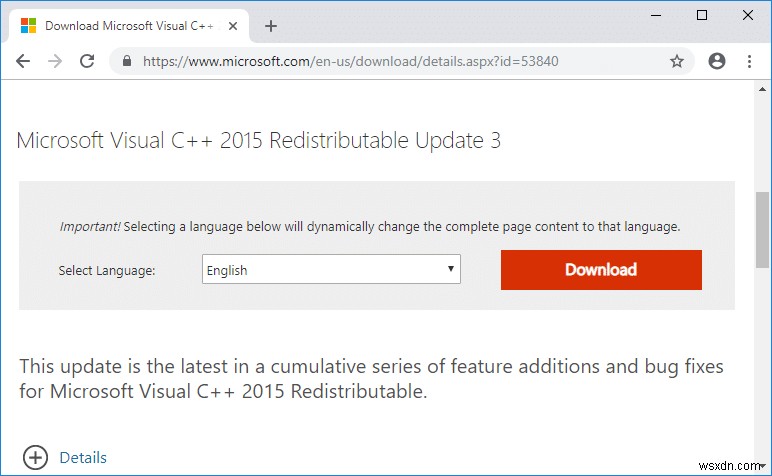
2. अगली स्क्रीन पर, 64-बिट या 32-बिट संस्करण चुनें अपने सिस्टम आर्किटेक्चर के अनुसार फ़ाइल का चयन करें और फिर अगला पर क्लिक करें
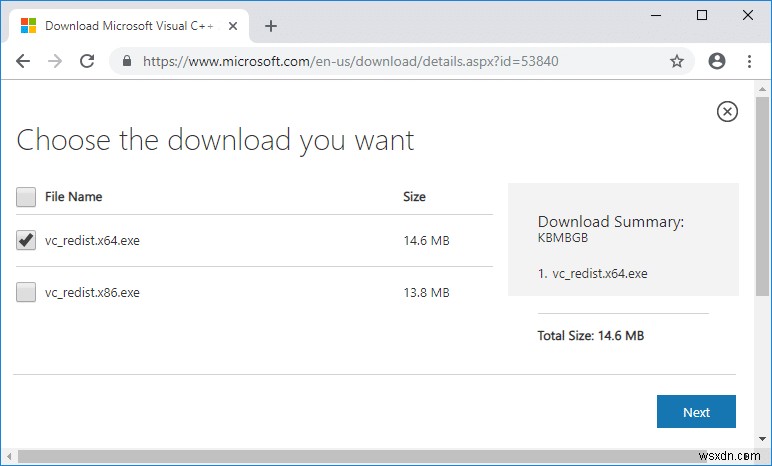
3. फाइल डाउनलोड हो जाने के बाद, vc_redist.x64.exe या vc_redist.x32.exe पर डबल-क्लिक करें। और ऑन-स्क्रीन निर्देश का पालन करें माइक्रोसॉफ्ट विजुअल सी ++ पुनर्वितरण योग्य पैकेज स्थापित करने के लिए।
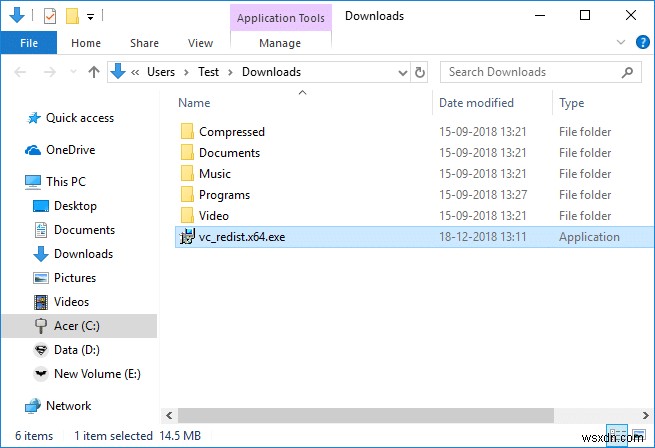
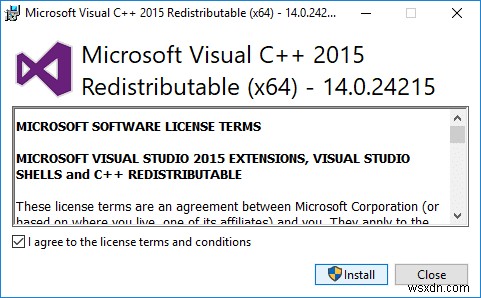
4. परिवर्तनों को सहेजने के लिए अपने पीसी को पुनरारंभ करें।
5. एक बार पीसी रीस्टार्ट होने के बाद, PUBG को फिर से लॉन्च करने का प्रयास करें और देखें कि क्या आप पीसी पर PUBG क्रैशिंग समस्या को ठीक करने में सक्षम हैं।
यदि आप Visual C++ पुनर्वितरण योग्य पैकेज जैसे "Microsoft Visual C++ 2015 Redistributable Setup Fails with Error 0x80240017 को स्थापित करने में कोई समस्या या त्रुटि का सामना कर रहे हैं तो ” फिर त्रुटि को ठीक करने के लिए इस गाइड का पालन करें।
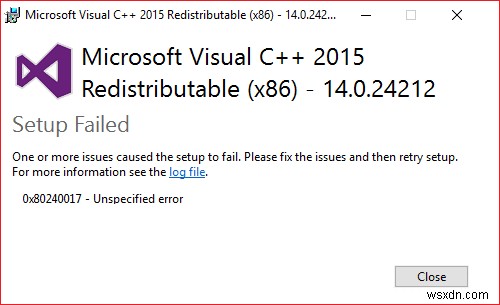
अनुशंसित:
- फिक्स विंडोज आपके नेटवर्क एडेप्टर के लिए ड्राइवर नहीं ढूंढ सका
- एकाधिक PowerPoint प्रस्तुति फ़ाइलों को संयोजित करने के 3 तरीके
- फिक्स VCRUNTIME140.dll विंडोज 10 से गायब है
- अपना जीमेल पासवर्ड रीसेट करें या पुनर्प्राप्त करें
उम्मीद है, उपरोक्त विधियों में से किसी एक का उपयोग करके, आप कंप्यूटर पर PUBG क्रैश को ठीक करने में सक्षम होंगे और बिना किसी समस्या के फिर से PUBG खेलने का आनंद ले सकते हैं। यदि आपके पास अभी भी इस ट्यूटोरियल के बारे में कोई प्रश्न हैं तो बेझिझक उन्हें कमेंट सेक्शन में पूछ सकते हैं।
